多声道耳机在电脑上无声怎么办?有哪些解决方法?
25
2024-11-03
随着科技的发展,U盘成为我们日常生活中不可或缺的存储设备之一。然而,有时候我们可能会遇到U盘无法完成格式化的问题,这给我们的使用带来了不便。本文将为大家提供一些有效的方法来解决这个问题,帮助您顺利完成U盘的格式化。
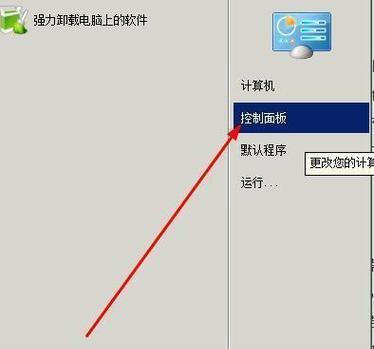
检查U盘写保护状态
在进行任何操作之前,您需要检查U盘是否处于写保护状态。写保护状态将阻止您对U盘进行格式化操作。检查U盘上是否有物理开关或者软件设置来启用或禁用写保护。
使用其他电脑尝试格式化
如果第一种方法没有成功解决问题,您可以尝试将U盘插入另一台电脑中,并尝试对其进行格式化。有时候,与特定电脑的兼容性问题可能导致U盘无法在某台电脑上进行格式化。
使用磁盘管理工具
如果无法在其他电脑上格式化U盘,您可以尝试使用Windows系统自带的磁盘管理工具。在Windows操作系统中,您可以通过“控制面板”-“管理工具”-“计算机管理”-“磁盘管理”找到磁盘管理工具。在这里,您可以选择对U盘进行分区和格式化。
尝试使用命令提示符
如果磁盘管理工具也无法解决问题,您可以尝试使用命令提示符来格式化U盘。打开命令提示符窗口,输入“formatX:”(X代表U盘的盘符),然后按下回车键。系统将开始对U盘进行格式化。
检查和修复错误
有时候,U盘上的错误或损坏文件系统可能导致格式化失败。您可以尝试使用Windows系统自带的磁盘检查和修复工具来扫描和修复U盘上的错误。在磁盘管理工具中,选择U盘并右键单击,选择“属性”-“工具”-“检查”来运行这个工具。
使用第三方格式化工具
如果以上方法都没有成功解决问题,您可以尝试使用一些第三方的格式化工具来完成U盘的格式化。这些工具通常具有更强大的功能和更高的成功率,可以帮助您解决各种格式化问题。
备份数据后重新分区
如果U盘上有重要的数据,而且无法完成格式化,您可以尝试备份数据后重新分区。将U盘连接到电脑上,将数据复制到其他安全存储设备中,然后使用磁盘管理工具对U盘进行重新分区,并尝试格式化。
更新U盘驱动程序
有时候,U盘驱动程序可能过时或与操作系统不兼容,这可能导致格式化问题。您可以尝试更新U盘的驱动程序,以确保其与系统正常通信,并顺利进行格式化操作。
尝试低级格式化
低级格式化是一种深度清除磁盘上所有数据的方法。如果其他方法都无效,您可以尝试进行低级格式化。请注意,低级格式化会将磁盘上的所有数据彻底删除,请确保提前备份重要数据。
检查U盘硬件故障
如果以上所有方法都无法解决问题,那么很可能是U盘出现了硬件故障。您可以尝试将U盘连接到其他电脑上检查是否有相同的问题,或者考虑将U盘送修。
避免使用未知来源的U盘
为了避免U盘格式化问题的发生,建议您不要使用未知来源的U盘,尽量购买正规品牌的产品。低质量的U盘可能存在各种问题,包括格式化困难。
定期维护U盘
定期维护U盘可以帮助预防格式化问题的发生。您可以使用磁盘清理工具清理U盘上的垃圾文件和临时文件,并进行定期的磁盘检查和修复,以确保U盘的正常运行。
查找更多解决方案
如果以上方法都无法解决您的问题,您可以尝试在互联网上寻找更多的解决方案。有许多技术论坛和社区都提供了关于U盘格式化问题的讨论和解决方法,您可以尝试从中找到适合您情况的解决方案。
咨询专业人士
如果您对计算机技术不是很熟悉,或者以上方法都无法解决问题,建议您咨询专业人士的意见。他们可以根据具体情况给出更准确的解决方案。
U盘无法完成格式化的问题可能是由多种原因引起的,但是通过尝试一些有效的方法,您应该能够解决这个问题。不同的方法适用于不同的情况,请根据自己的具体情况选择合适的解决方案。为了避免数据丢失,请务必在进行任何操作之前备份重要数据。祝您能够成功解决U盘格式化问题,恢复正常使用。
随着科技的不断进步,U盘已成为人们生活中必不可少的存储设备之一。然而,有时我们会遇到U盘无法完成格式化的问题,给我们的使用带来了不便。本文将从U盘格式化失败的原因入手,提供15个解决方法,帮助读者解决这一困扰。
一、检查U盘是否被其他程序占用
当U盘被其他程序占用时,可能无法进行格式化操作。在任务管理器中结束占用U盘的程序,或重新插拔U盘后再试。
二、确保U盘没有写保护开关
有些U盘会设计写保护开关,如果该开关处于打开状态,将导致无法格式化。请检查U盘上是否有写保护开关,并关闭它后再次尝试格式化。
三、使用命令提示符进行格式化
如果通过常规方式无法格式化U盘,可以尝试使用命令提示符进行操作。打开命令提示符窗口,输入“formatX:/FS:FAT32”(X为U盘盘符),回车后等待格式化完成。
四、使用第三方格式化工具
如果命令提示符方式依然无法解决问题,可以考虑使用第三方格式化工具。DiskGenius、EaseUSPartitionMaster等工具都具有强大的格式化功能。
五、检查U盘是否存在坏道
U盘使用时间久了,可能会出现坏道问题。运行磁盘检测工具,如Windows自带的磁盘检测工具或第三方软件,可以检查和修复U盘上的坏道。
六、尝试更换电脑或接口
有时U盘无法完成格式化可能与电脑或接口的问题有关。尝试将U盘插入另一台电脑或使用不同的USB接口,看是否能够成功格式化。
七、更新或升级驱动程序
过时或不兼容的驱动程序也可能导致U盘无法正常进行格式化。前往U盘制造商的官方网站下载最新的驱动程序,并进行更新或升级。
八、检查U盘是否受损
有时U盘本身出现硬件故障会导致无法格式化。使用U盘修复工具进行检测和修复,或者考虑更换一块新的U盘。
九、关闭防病毒软件
防病毒软件有时会对U盘进行保护,导致无法格式化。暂时关闭防病毒软件后再进行格式化操作。
十、尝试低级格式化
低级格式化是对U盘进行彻底擦除并重建分区表的操作,可以解决某些格式化问题。使用低级格式化工具,如HDDLowLevelFormatTool,进行操作。
十一、重新分配盘符
有时盘符冲突会导致U盘无法格式化。在磁盘管理中找到U盘,右键点击重新分配一个未使用的盘符,然后尝试格式化。
十二、重启电脑
有时电脑的一些进程或服务可能会导致U盘无法格式化。重启电脑后再次尝试格式化操作。
十三、清除U盘的只读属性
部分U盘可能被设置为只读属性,导致无法格式化。使用磁盘属性修改工具,如Diskpart命令行工具,清除U盘的只读属性。
十四、尝试修复U盘文件系统
如果U盘文件系统损坏,也会导致无法格式化。使用Windows自带的磁盘检测工具或第三方软件进行文件系统修复。
十五、联系专业技术人员
如果以上方法都无法解决U盘格式化问题,建议联系专业的技术人员,他们可以提供更为专业的解决方案。
对于遇到无法完成格式化的U盘问题,我们可以从检查占用程序、写保护开关、命令提示符、第三方工具等多个角度进行解决。若问题依然存在,也可以尝试修复坏道、更换电脑或接口等方法。无法解决的情况下,建议联系专业技术人员寻求帮助。通过这些解决方法,相信大部分无法格式化的U盘问题都能够得到解决。
版权声明:本文内容由互联网用户自发贡献,该文观点仅代表作者本人。本站仅提供信息存储空间服务,不拥有所有权,不承担相关法律责任。如发现本站有涉嫌抄袭侵权/违法违规的内容, 请发送邮件至 3561739510@qq.com 举报,一经查实,本站将立刻删除。